[Solución de problemas] Los teléfonos iPhone/Android tardan en conectarse a la red inalámbrica (Wi-Fi) del enrutador
Hay algunas situaciones que ralentizan la red inalámbrica (Wi-Fi) o puede ser un problema con el teléfono o la red. Si su teléfono iPhone o Android tarda en conectarse a la red inalámbrica (Wi-Fi) del enrutador ASUS, consulte las instrucciones a continuación.
Nota:
a. Se recomienda intentar utilizar otros dispositivos (portátiles u otros teléfonos) para conectarse a la misma red inalámbrica (Wi-Fi) para confirmar si existe la misma situación.
Si se trata de un problema telefónico, se recomienda comunicarse con el fabricante de su teléfono para obtener ayuda.
b. Después de intentar eliminar el enrutador ASUS, use otros dispositivos (computadoras portátiles u otros enrutadores) para conectarse al módem de su ISP y confirmar si la situación es la misma.
Si se trata de un problema con el módem del ISP, se recomienda comunicarse con su proveedor de servicios de Internet (ISP) para confirmar la velocidad de la red.
Introduce
1. Compruebe si la distancia entre su teléfono y el enrutador es demasiado grande
3. Confirme si la VPN del teléfono está en uso
4. Intente borrar las cookies del navegador y el caché de la aplicación.
5. Intente reiniciar su enrutador y teléfono.
6. Intente ajustar el canal inalámbrico (Wi-Fi) del enrutador
7. Intente conectarse a diferentes servidores DNS para optimizar la velocidad de Internet.
Consulte las siguientes instrucciones para una solución de problemas sencilla.
Coloque el enrutador cerca del teléfono móvil que utiliza con frecuencia. Acorte la distancia entre el teléfono móvil y el enrutador y evite obstáculos y evite afectar la intensidad de la señal debido a la distancia de transmisión de la señal.
Puede juzgar si la intensidad de la señal de la conexión actual es suficiente según la intensidad de la señal que se muestra en el teléfono.
La siguiente imagen utiliza ASUS ZenFone9 como ejemplo:
Vaya a [Configuración] > [Red e Internet] > [Internet] > Toque el nombre de Wi-Fi conectado (SSID) para verificar la intensidad de la señal.
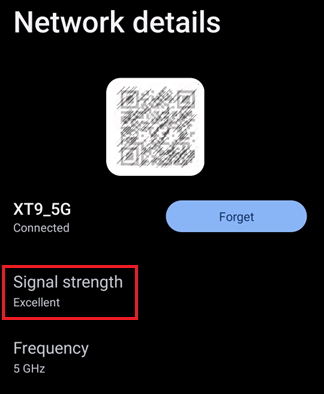
Consulte las preguntas frecuentes a continuación
La señal de 5 GHz es más rápida que la señal de 2,4 GHz. Puede intentar utilizar la señal de 5 GHz para aumentar la velocidad de la red cuando la intensidad de la señal sea la misma.
La siguiente imagen utiliza ASUS ZenFone9 como ejemplo:
Vaya a [configuración] > [Red e Internet] > [Internet] > Toque el nombre de Wi-Fi conectado (SSID) para verificar que la frecuencia sea 2,4 GHz o 5 GHz.
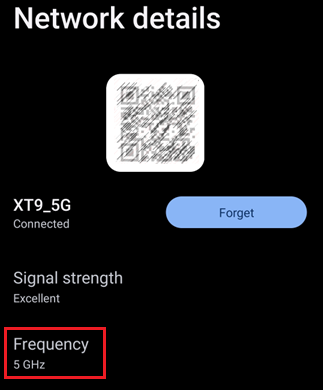
Consulte las preguntas frecuentes a continuación
[Enrutador inalámbrico] ¿Cuál es la diferencia entre 2,4 GHz y 5 GHz?
[ZenFone] Cómo conectarse a una red Wi-Fi
Para productos Apple, consulte el sitio web oficial de Apple para obtener más información sobre cómo conectarse a Wi-Fi en iPhone, iPad o iPod touch.
Apague la función VPN de su teléfono antes de confirmar la velocidad de Wi-Fi.
La siguiente imagen utiliza ASUS ZenFone9 como ejemplo:
Vaya a [Configuración] > [Red e Internet] > [VPN]
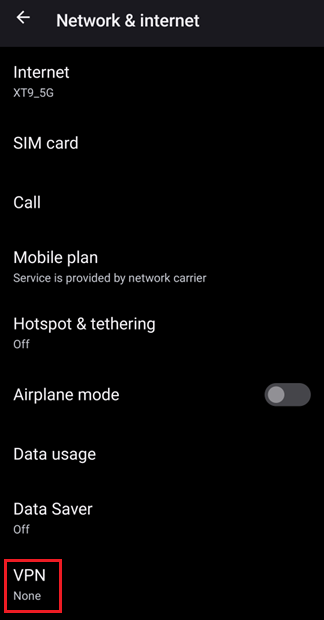
Puede borrar las cookies y el caché antes de confirmar la velocidad de Internet. Para conocer el método de configuración, siga las instrucciones del software de su teléfono para configurarlo.
Consulte las preguntas frecuentes a continuación
[ZenFone/Pad] Cómo liberar memoria
Para productos Apple, consulte el sitio web oficial de Apple para obtener más información sobre cómo borrar el caché en el iPhone.
Intente reiniciar su teléfono y enrutador para ver si esto mejora. La siguiente imagen utiliza ASUS ZenFone9 como ejemplo:
Desplácese hacia abajo en el menú de elementos de configuración rápida desde la parte superior de la pantalla y toque [Icono de encendido] > [Reiniciar]
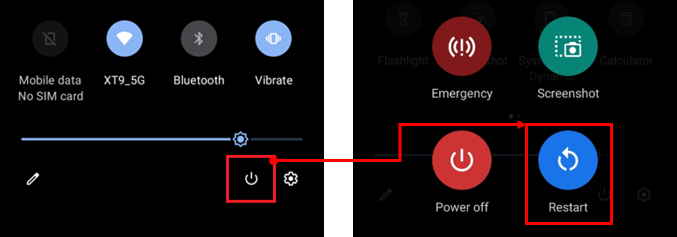
Consulte las preguntas frecuentes a continuación
Para productos Apple, consulte el sitio web oficial de Apple para obtener más información sobre cómo reiniciar.
Nota: Reiniciar el enrutador no afectará ninguna configuración existente del enrutador inalámbrico. En cambio, puede liberar algo de espacio de almacenamiento temporal (RAM) de datos para mejorar el rendimiento del sistema y hacer que el enrutador inalámbrico funcione mejor.
El canal inalámbrico del enrutador inalámbrico ASUS está predeterminado en [Auto], puede ajustar manualmente otros canales inalámbricos según sus necesidades.

Consulte las preguntas frecuentes [Enrutador inalámbrico] Cómo reparar el canal de control inalámbrico
De forma predeterminada, los enrutadores ASUS obtendrán automáticamente la IP del servidor DNS del proveedor de servicios de Internet (ISP). Puede seleccionar manualmente uno de los servidores DNS en la lista DNS, como los servidores DNS de Google 8.8.8.8 y 8.8.4.4.
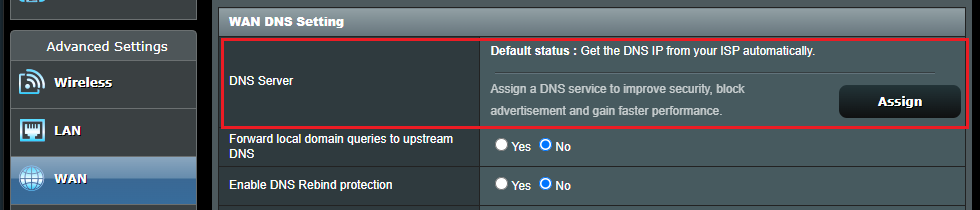
Consulte las preguntas frecuentes a continuación [Enrutador inalámbrico] Cómo asignar manualmente el servidor DNS WAN al enrutador ASUS
Para saber cómo actualizar el firmware, consulte el siguiente enlace. Para otros teléfonos o dispositivos, se recomienda comunicarse con el fabricante de su dispositivo para obtener ayuda.
Para teléfonos ASUS, consulte las preguntas frecuentes [Teléfono] Cómo actualizar el firmware en mi teléfono
Para productos Apple, consulte el sitio web oficial de Apple para saber más sobre cómo actualizar
Enrutadores ASUS, consulte las preguntas frecuentes [Enrutador inalámbrico] Cómo actualizar el firmware de su enrutador a la última versión a través de la aplicación ASUS Router
Nota: Después de actualizar el firmware del enrutador ASUS, se recomienda restablecer el enrutador a los valores predeterminados de fábrica. Una vez configurado el enrutador, vuelva a conectar el teléfono a la red inalámbrica (Wi-Fi) del enrutador.
Consulte las preguntas frecuentes a continuación
[Enrutador inalámbrico] Cómo restablecer el enrutador a la configuración predeterminada de fábrica
Si ninguno de los métodos anteriores es aplicable, se recomienda comunicarse con el fabricante de su teléfono o enrutador para obtener ayuda.
Puede acceder a la información del Centro de llamadas de ASUS desde abajo Ver soporte.